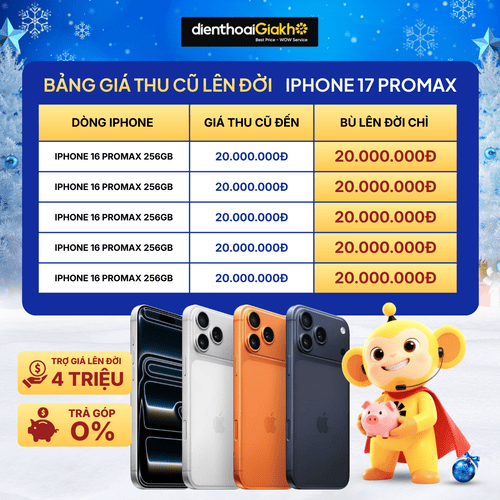Cách chỉnh giờ trên đồng hồ Apple Watch rất đơn giản và dễ thực hiện. Với những bước đơn giản sau đây, bạn sẽ có thể chỉnh giờ và đồng bộ hóa thời gian với thiết bị của mình. Nếu bạn đang sở hữu một chiếc đồng hồ Apple Watch và muốn biết cách chỉnh giờ trên, hãy cùng dienthoaigiakho.vn tìm hiểu chi tiết trong bài viết này.
Xem nhanh
Cách chỉnh giờ trên đồng hồ Apple Watch đơn giản
Đồng hồ Apple Watch là một sản phẩm công nghệ đầy tính năng và tiện ích, trong đó có chức năng chỉnh giờ đầy đủ. Để giúp người dùng có thể sử dụng đồng hồ Apple Watch hiệu quả hơn, dưới đây là 3 cách chỉnh giờ đơn giản, nhanh nhất:
Chỉnh giờ trên đồng hồ Apple Watch đơn giản
Bước 1: Mở ứng dụng “Cài đặt” trên đồng hồ Apple Watch
Để chỉnh giờ trên đồng hồ Apple Watch, người dùng cần truy cập vào ứng dụng “Cài đặt” trên đồng hồ. Người dùng có thể mở ứng dụng này bằng cách chạm vào biểu tượng “Cài đặt” trên màn hình đồng hồ.
Bước 2: Chọn mục “Thời gian” trong ứng dụng “Cài đặt“
Sau khi đã mở ứng dụng “Cài đặt”, người dùng cần chọn mục “Thời gian” để có thể thực hiện các tùy chỉnh về thời gian trên đồng hồ Apple Watch.
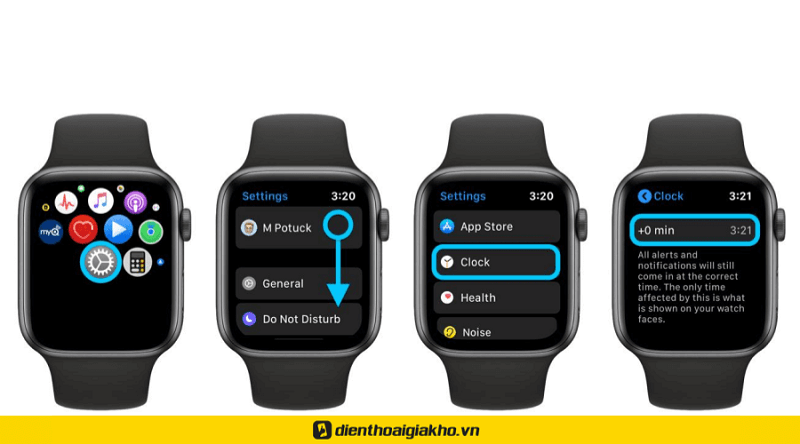
Bước 3: Tùy chỉnh giờ trên đồng hồ Apple Watch
Trong mục “Thời gian”, người dùng sẽ thấy nhiều tùy chọn liên quan đến thời gian trên đồng hồ. Dưới đây là một số tùy chọn cơ bản mà người dùng có thể thực hiện để chỉnh giờ trên đồng hồ Apple Watch:
- Định dạng hiển thị thời gian
- Giờ mùa hè và giờ mùa đông
- Đồng bộ thời gian
Thay pin apple watch có mất chống nước không ? Điểm cần lưu ý
Chỉnh giờ trên đồng hồ Apple Watch thông qua Timer
Để cài đặt giờ trên Apple Watch bằng ứng dụng Timer, bạn có thể thực hiện theo các bước sau:

Bước 1: Nhấc đồng hồ lên và nhấn nút Digital Crown để mở ứng dụng Timer.
Bước 2: Chọn bộ hẹn giờ phù hợp với nhu cầu của bạn trên màn hình.
Bước 3: Nhấn Digital Crown để quay lại mặt đồng hồ chính.
Bước 4: Khi hẹn giờ chạy hết, đồng hồ sẽ phát ra âm thanh và rung để thông báo. Nhấc đồng hồ lên và nhấn nút Stop để dừng hẹn giờ.
Chỉnh giờ trên đồng hồ Apple Watch với Siri
Ngoài ra, để cài đặt một bộ hẹn giờ tùy chỉnh trên đồng hồ Apple Watch một cách nhanh chóng và tiện lợi nhất, bạn có thể sử dụng Siri với các bước sau đây:
Bước 1: Kích hoạt Siri trên đồng hồ Apple Watch bằng cách nhấn giữ nút Digital Crown hoặc nói một câu lệnh như “Hey Siri”.
Bước 2: Nói lệnh “Set a timer for [khoảng thời gian muốn đặt]” ví dụ như “Set a timer for 10 minutes”. Siri sẽ xác nhận lại bộ đếm thời gian của bạn đã được tạo.

Bước 3: Bạn có thể kiểm tra bộ hẹn giờ của mình bất kỳ lúc nào bằng cách nói “Show my timer”.
Bước 4: Nếu bạn muốn dừng bộ đếm thời gian, chỉ cần nói “Stop my timer”.
Lưu ý rằng đồng hồ Apple Watch phải được kết nối với internet để sử dụng Siri. Ngoài ra, bạn cũng có thể sử dụng Siri để đặt nhiều bộ hẹn giờ khác nhau trên đồng hồ của mình.
Apple Watch Ultra và Galaxy Watch 5 Pro: Có điều gì khác biệt
Cách đặt lại giờ trên Apple Watch
Đặt lại giờ trên Apple Watch
Để đặt lại giờ trên Apple Watch, làm theo các bước sau:
- Mở ứng dụng “Cài đặt” trên Apple Watch.
- Cuộn xuống và chạm vào “Thời gian”.
- Chạm vào “Đặt lại”.
- Chạm vào “Đặt lại tất cả nội dung và cài đặt” hoặc “Đặt lại chỉ thời gian”.
- Xác nhận đặt lại bằng cách chạm vào “Đồng ý” trên màn hình Apple Watch.
Sau khi đặt lại, Apple Watch sẽ yêu cầu bạn thiết lập lại thời gian và cài đặt của nó. Bạn có thể sử dụng tính năng “Tự động thiết lập lại thời gian” để tự động đặt lại giờ trên Apple Watch sau khi nó được kết nối lại với iPhone.
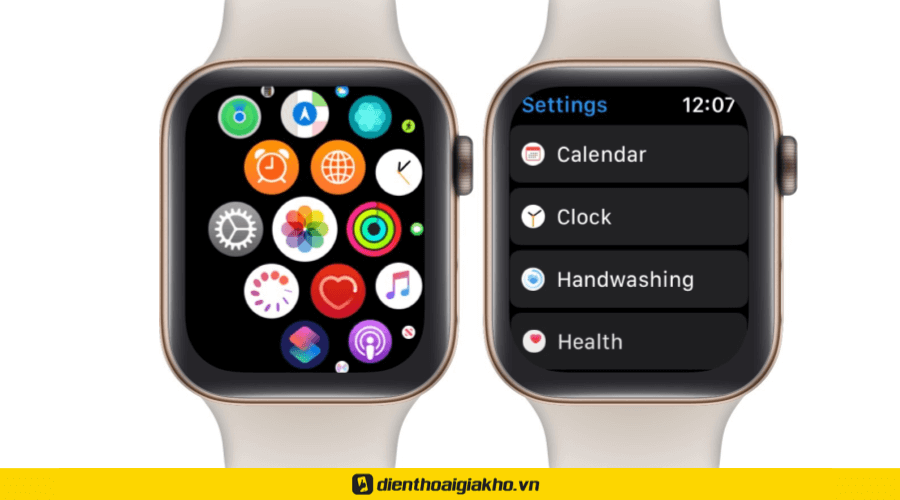
Tự động cập nhật thời gian trên Apple Watch
Apple Watch có khả năng tự động cập nhật thời gian từ đường truyền mạng hoặc kết nối Bluetooth với iPhone. Điều này giúp đồng hồ luôn hiển thị thời gian chính xác mà không cần người dùng phải thao tác thủ công. Tuy nhiên, người dùng cần kết nối đồng hồ với mạng Wi-Fi hoặc điện thoại thông minh iPhone có kết nối mạng để đồng bộ thời gian.
Hướng dẫn sửa lỗi Apple Watch hiển thị sai giờ, ngày tháng
Apple Watch của bạn hiển thị sai giờ, ngày tháng, có thể do một số nguyên nhân sau đây:
Cài đặt sai múi giờ
Nếu Apple Watch của bạn hiển thị giờ sai, hãy kiểm tra xem múi giờ đã được cài đặt đúng chưa. Bạn có thể vào ứng dụng Cài đặt trên Apple Watch và chọn mục Thời gian để xem và chỉnh sửa cài đặt múi giờ.
Không đồng bộ giờ với điện thoại
Apple Watch không đồng bộ giờ với điện thoại, hãy đảm bảo rằng điện thoại và Apple Watch của bạn đều đang sử dụng cùng một múi giờ. Bạn có thể vào ứng dụng Cài đặt trên cả Apple Watch và điện thoại để kiểm tra và chỉnh sửa cài đặt.
Lỗi kết nối mạng
Apple Watch của bạn không thể kết nối được với mạng, nó có thể không thể cập nhật thời gian tự động. Hãy đảm bảo rằng kết nối mạng của bạn đang hoạt động tốt.
Cập nhật phần mềm
Tất cả các cài đặt đều đúng mà Apple Watch vẫn hiển thị sai giờ. Có thể phiên bản phần mềm hiện tại đang gặp vấn đề. Hãy kiểm tra xem có bản cập nhật phần mềm mới cho Apple Watch hay không và cập nhật nó.
Hỏng cảm biến
Nếu không có giải pháp nào hoạt động, có thể cảm biến giờ trên Apple Watch bị hỏng. Và bạn cần liên hệ với trung tâm bảo hành Apple để được hỗ trợ và sửa chữa.
Lưu ý: Nếu Apple Watch của bạn đang hiển thị sai giờ do một lý do khác, bạn hãy liên hệ ngay dienthoaigiakho.vn. Để được nhân viên kỹ thuật hỗ trợ kiểm trả và xử lý chỉnh giờ trên đông hồ Apple Watch lại cho chuẩn xác nhé!
Trả góp Apple Watch Ultra: Cơ hội sở hữu siêu phẩm trong tầm tay
Một số lưu ý khi chỉnh giờ trên đồng hồ Apple Watch
Khi chỉnh giờ trên đồng hồ Apple Watch, bạn cần lưu ý một số điểm quan trọng sau đây. Để đảm bảo thời gian hiển thị chính xác và tránh gặp phải các vấn đề liên quan đến thời gian:
+ Đồng bộ thời gian thường xuyên:
Để đảm bảo thời gian hiển thị trên đồng hồ Apple Watch chính xác. Bạn nên đồng bộ thời gian thường xuyên với thiết bị kết nối. Điều này giúp đồng hồ cập nhật thời gian từ Internet và đồng bộ hóa thời gian với thiết bị của bạn.
+ Tùy chọn định dạng hiển thị thời gian:
Bạn có thể chọn hiển thị thời gian theo định dạng 12 hoặc 24 giờ tùy theo sở thích của mình. Bạn có thể thay đổi định dạng này bất cứ lúc nào trong mục “Thời gian” trong ứng dụng Cài đặt.
+ Tùy chỉnh giờ mùa hè và giờ mùa đông:
Để đồng hồ Apple Watch tự động cập nhật thời gian mùa hè và mùa đông. Bạn cần bật tính năng “Tự động” trong mục “Thời gian” trong ứng dụng Cài đặt. Nếu tính năng này không được bật, bạn sẽ phải thủ công điều chỉnh giờ khi thời gian chuyển đổi giữa mùa hè và mùa đông.
+ Thực hiện kiểm tra thời gian địa phương:
Bạn nên thường xuyên kiểm tra thời gian địa phương của mình. Để đảm bảo rằng thời gian hiển thị trên đồng hồ Apple Watch chính xác. Nếu thời gian địa phương bị sai, bạn cần điều chỉnh thời gian trên đồng hồ.
Trên đây là những cách chỉnh giờ trên đồng hồ Apple Watch đơn giản nhất. Hy vọng giúp bạn có thể sử dụng hiệu quả một trong những cách trên và chỉnh giờ thành công. Cùng chờ đón nhiều tin tức mới từ “tin công nghệ” bạn nhé. Ngoài ra, bên chúng tôi còn có chương trình thu cũ đổi mới iPhone giúp bạn dễ dàng lên đời thiết bị với chi phí tiết kiệm hơn. Định giá nhanh, hỗ trợ trực tiếp tại cửa hàng – tiện lợi và minh bạch.
Địa chỉ showroom của Điện Thoại Giá Kho tại TP. HCM
120 Nguyễn Thị Thập, Phường Tân Thuận, TP. HCM
947 Quang Trung, Phường An Hội Tây, TP. HCM
1247 Đường 3 Tháng 2, Phường Minh Phụng, TP. HCM
121 Chu Văn An, Phường Bình Thạnh, TP. HCM